విషయ సూచిక
కొన్నిసార్లు, Microsoft Excel లో పని చేస్తున్నప్పుడు, మేము ఒక నిలువు వరుస యొక్క కామాతో వేరు చేయబడిన నిరంతర విలువలను వేర్వేరు నిలువు వరుసలు లేదా అడ్డు వరుసలుగా విభజించాలి. మేము ఎక్సెల్లోని ఇతర అప్లికేషన్ల నుండి ఉత్పత్తి చేయబడిన డేటాను దిగుమతి చేసినప్పుడు, మొత్తం డేటాను ఏక కాలమ్లో ఉంచవచ్చు; కామాతో వేరు చేయబడింది. అంతేకాకుండా, మేము ఆవశ్యకత ఆధారంగా డేటాలో కొంత భాగాన్ని సేకరించాల్సి రావచ్చు. అనేక విధులు మరియు లక్షణాలను ఉపయోగించి కామాతో వేరు చేయబడిన విలువలను బహుళ నిలువు వరుసలు/వరుసలుగా విభజించడానికి ఈ కథనం మీకు మార్గనిర్దేశం చేస్తుంది.
ప్రాక్టీస్ వర్క్బుక్ని డౌన్లోడ్ చేయండి
దీనిని సిద్ధం చేయడానికి మేము ఉపయోగించిన అభ్యాస వర్క్బుక్ను మీరు డౌన్లోడ్ చేసుకోవచ్చు. వ్యాసం.
కామాతో వేరు చేయబడిన విలువలను అడ్డు వరుసలు లేదా నిలువు వరుసలుగా విభజించండి 8> 1. Excel1.1లో 'టెక్స్ట్ టు కాలమ్లు' ఫీచర్ని ఉపయోగించి కామా ద్వారా డేటాను అడ్డు వరుసలు/నిలువు వరుసలుగా వేరు చేయండి. విలువలను నిలువు వరుసలుగా విభజించండి
మొదట, నేను డేటాను బహుళ నిలువు వరుసలుగా విభజించడానికి టెక్స్ట్ టు కాలమ్లు ఎక్సెల్ ఫీచర్ని ఉపయోగిస్తాను. డేటాను నిలువు వరుసలుగా విభజించడానికి ఇది సులభమైన పద్ధతి. కామాతో వేరు చేయబడిన నిలువు వరుసలో ఉన్న అనేక పండ్లను కలిగి ఉన్న డేటాసెట్ని కలిగి ఉన్నారని అనుకుందాం. ప్రతి కణంలో 3 పండ్లు ఉంటాయి. ఇప్పుడు, నేను నిలువు B యొక్క ఫలాలను 3 వేర్వేరు నిలువు వరుసలుగా విభజిస్తాను (నిలువు వరుసలు C , D & E ).
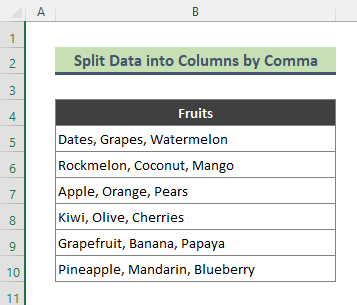
దీనిని చేయడానికి క్రింది దశలను అనుసరించండిటాస్క్.
దశలు:
- మొదట, మొత్తం డేటాసెట్ని ఎంచుకుని, డేటా > డేటా టూల్స్<2కి వెళ్లండి> > నిలువు వరుసలకు వచనం .
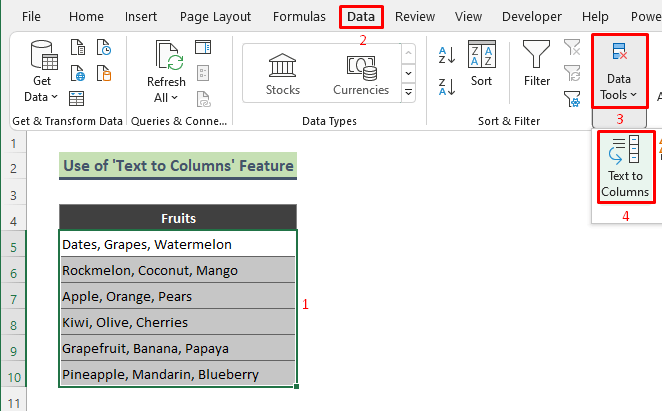
- ఫలితంగా, వచనం నుండి నిలువు వరుసల విజార్డ్ కనిపిస్తుంది . ఇప్పుడు, ఒరిజినల్ డేటా రకం విభాగం నుండి, డిలిమిటెడ్ ని ఎంచుకుని, తదుపరి ని క్లిక్ చేయండి.
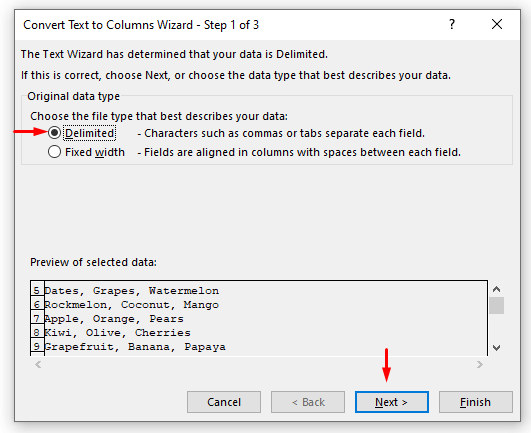
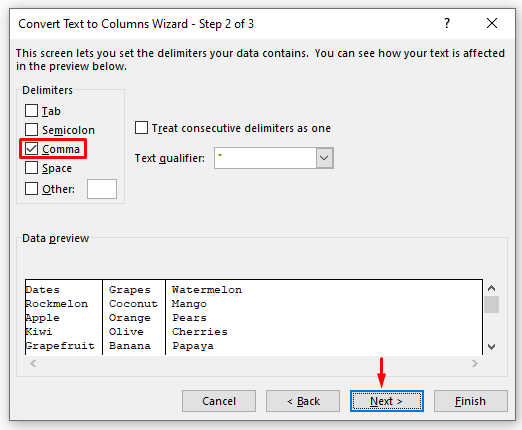
- ఆ తర్వాత, గమ్యం స్థానాన్ని (ఇక్కడ, సెల్ C5 ) ఎంచుకోండి మరియు ముగించు నొక్కండి.
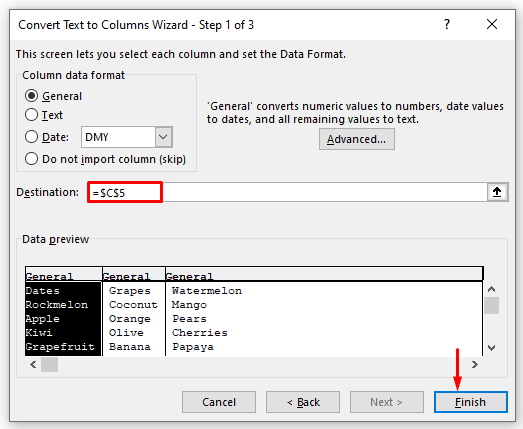
- చివరిగా, టెక్స్ట్ టు కాలమ్ విజార్డ్ ని మూసివేసిన తర్వాత, మేము దిగువ ఫలితాన్ని పొందుతాము. కామాలతో వేరు చేయబడిన మొత్తం డేటా C , D , మరియు E .
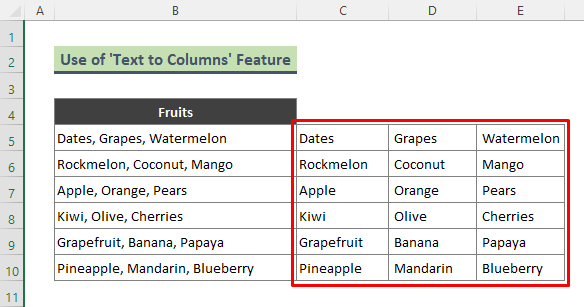
మరింత చదవండి: ఒక ఎక్సెల్ సెల్లోని డేటాను బహుళ నిలువు వరుసలుగా విభజించడం ఎలా (5 పద్ధతులు)
1.2. టెక్స్ట్ నుండి నిలువు వరుసలను ఉపయోగించి అడ్డు వరుసలుగా విభజించండి
ఇప్పుడు, నేను కామాతో వేరు చేయబడిన విలువలను బహుళ వరుసలు గా విభజిస్తాను. నేను కొన్ని పండ్ల పేర్లను కలిగి ఉన్న క్రింది డేటాసెట్ని కలిగి ఉన్నాను. ఈ విలువలను బహుళ అడ్డు వరుసలలో ఉంచే ముందు, టెక్స్ట్ టు కాలమ్లు ఫీచర్ని ఉపయోగించి నేను వాటిని నిలువు వరుసలుగా విభజిస్తాను.
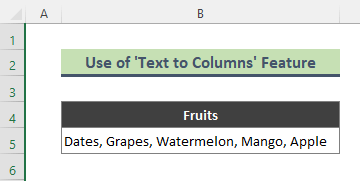
దశలు:
- మొదట ఎంచుకోండి సెల్ B5 , డేటా > నిలువు వరుసలకు వచనం కి వెళ్లండి.
- తర్వాత నుండి నిలువు వరుసల విజార్డ్కి టెక్స్ట్ చేయండి అసలు డేటా రకం : డిలిమిటెడ్ ఎంచుకోండి మరియు క్లిక్ చేయండి తదుపరి .
- ఇప్పుడు డిలిమిటర్లు టైప్ చేయండి: కామా మరియు తదుపరి ని క్లిక్ చేయండి.
- తర్వాత అంటే, గమ్యం సెల్ (ఇక్కడ సెల్ C5 ) ఎంచుకోండి మరియు ముగించు నొక్కండి.
- ఫలితంగా, మీరు దిగువ అవుట్పుట్ని పొందుతారు. ఇప్పుడు, నేను ఫలిత డేటాను బహుళ వరుసలలో ఉంచుతాను. అలా చేయడానికి C5:G5 పరిధిని కాపీ చేయండి.
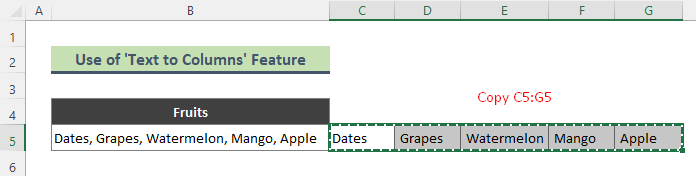
- తర్వాత సెల్ B7 పై కుడి-క్లిక్ చేయండి , మరియు అతికించు ఎంపికలు నుండి బదిలీ ని ఎంచుకోండి (స్క్రీన్షాట్ చూడండి).
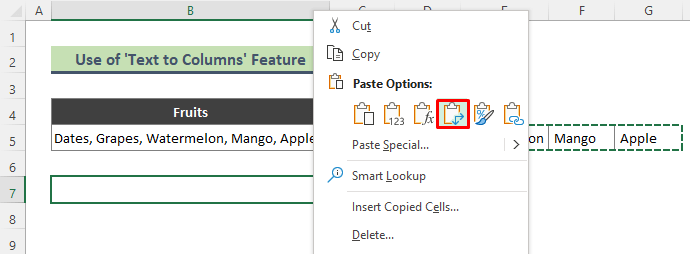
- చివరిగా, మేము చేస్తాము మేము వెతుకుతున్న ఫలితాన్ని పొందండి, కామాతో వేరు చేయబడిన అన్ని విలువలు అడ్డు వరుసలు 7 నుండి 11 వరకు విభజించబడ్డాయి.
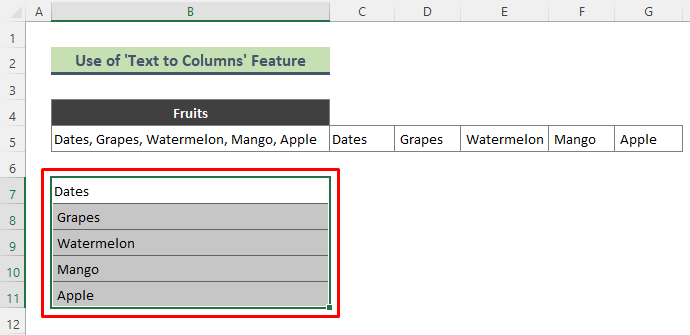
2. కామాతో వేరు చేయబడిన విలువలను నిలువు వరుసలుగా లేదా అడ్డు వరుసలుగా విభజించడానికి Excel పవర్ ప్రశ్న
2.1. విలువలను నిలువు వరుసలుగా విభజించడానికి పవర్ క్వెరీ
ఈసారి, కామాతో వేరు చేయబడిన డేటాను బహుళ నిలువు వరుసలుగా విభజించడానికి నేను excel పవర్ క్వెరీ ని ఉపయోగిస్తాను. విధిని నిర్వహించడానికి క్రింది సూచనలను అనుసరించండి.
దశలు:
- మొదట, ప్రస్తుత డేటాసెట్లోని ఏదైనా సెల్లో కర్సర్ను ఉంచండి. ఆపై డేటా > టేబుల్/రేంజ్ నుండి ( & డేటాను మార్చండి గ్రూప్)
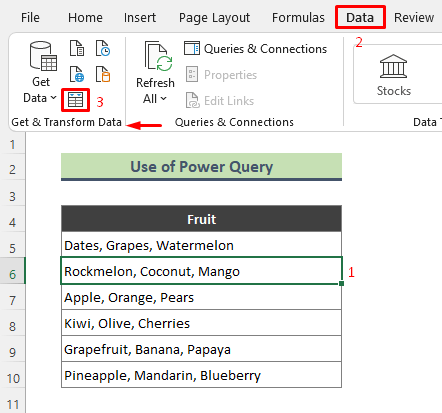
- తత్ఫలితంగా, డేటా పరిధిని పట్టికగా మార్చమని Excel మిమ్మల్ని అడుగుతుంది. పట్టికను రూపొందించడానికి డేటా పరిధిని తనిఖీ చేసి, OK ని నొక్కండి.
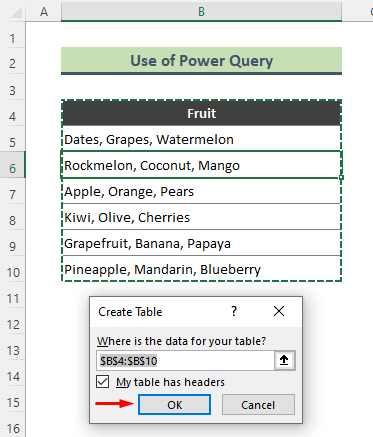
- ఫలితంగా, పవర్ క్వెరీ ఎడిటర్ కిటికీక్రింది పట్టికతో కనిపిస్తుంది. ఇప్పుడు, పవర్ క్వెరీ ఎడిటర్ విండో నుండి హోమ్ > స్ప్లిట్ కాలమ్ > డిలిమిటర్ ద్వారా .
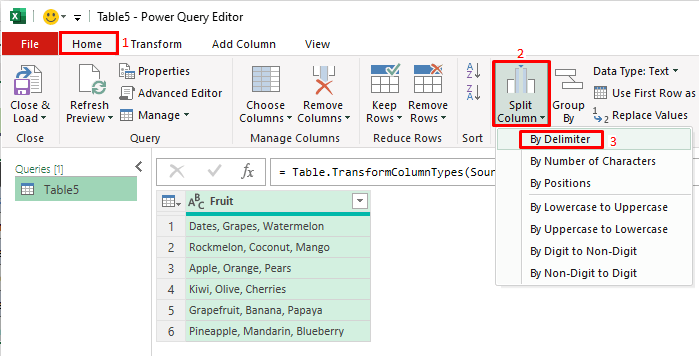
- ఆ తర్వాత, డిలిమిటర్ ద్వారా స్ప్లిట్ కాలమ్ డైలాగ్ చూపబడుతుంది. ఎంచుకోండి లేదా డీలిమిటర్ని నమోదు చేయండి నుండి కామా ఎంచుకోండి మరియు సరే నొక్కండి (స్క్రీన్షాట్ చూడండి).
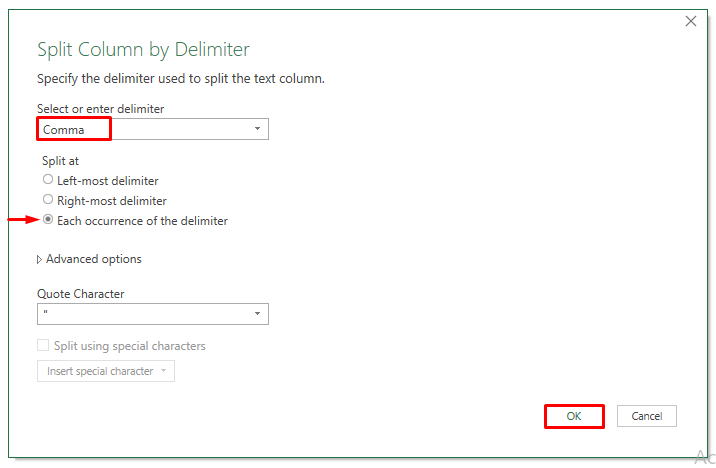
- ఫలితంగా, excel పట్టికను 3 నిలువు వరుసలుగా విభజిస్తుంది. ఇప్పుడు, పవర్ క్వెరీ ఎడిటర్ ని మూసివేయడానికి, హోమ్ > మూసివేయి & లోడ్ > మూసివేయి & లోడ్ .
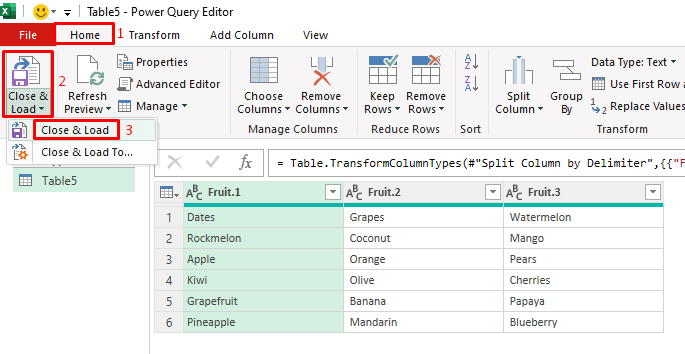
- చివరిగా, మేము అందుకునే అంతిమ ఫలితం ఇక్కడ ఉంది. కామాతో వేరు చేయబడిన మొత్తం డేటా 3 టేబుల్ యొక్క నిలువు వరుసలుగా విభజించబడింది.
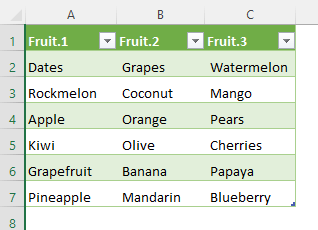
మరింత చదవండి: డేటాను ఎలా విభజించాలి Excelలో బహుళ నిలువు వరుసలు
2.2. డేటాను అడ్డు వరుసలుగా విభజించండి
ఇక్కడ, నేను Excel Power Query ని ఉపయోగించి కామాతో వేరు చేయబడిన విలువలను బహుళ వరుసలుగా విభజిస్తాను.
దశలు:
- మేము సెల్ B5 &లో కామాతో వేరు చేయబడిన కొన్ని పండ్లు ఉన్నాయి. C5 . ఈ విలువలకు పవర్ క్వెరీ ని వర్తింపజేయడానికి, సెల్ B5 లేదా C5 పై క్లిక్ చేసి, డేటా > టేబుల్ నుండి వెళ్ళండి /పరిధి .
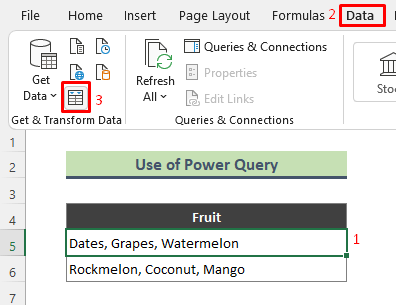
- తర్వాత, టేబుల్ సృష్టించు డైలాగ్ చూపబడుతుంది, పట్టిక పరిధిని తనిఖీ చేసి, నొక్కండి సరే . తత్ఫలితంగా, దిగువ పట్టిక పవర్ క్వెరీ ఎడిటర్ విండోలో సృష్టించబడుతుంది.
- తర్వాత పట్టికను ఎంచుకుని, హోమ్ > విభజనకు వెళ్లండికాలమ్ > డిలిమిటర్ ద్వారా .
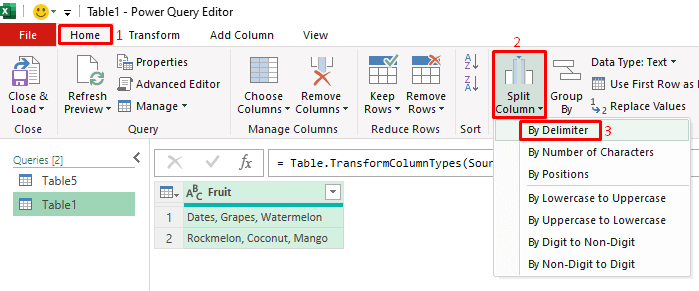
- ఇప్పుడు కాలమ్ స్ప్లిట్ బై డీలిమిటర్ డైలాగ్ కనిపిస్తుంది. డిలిమిటర్ని ఎంచుకోండి లేదా నమోదు చేయండి విభాగం కామా ఎంచుకోండి, అధునాతన ఎంపికలు కి వెళ్లి, ఫీల్డ్ నుండి వరుసలు క్లిక్ చేయండి: విభజించండి లోకి . మీరు పూర్తి చేసిన తర్వాత OK నొక్కండి.
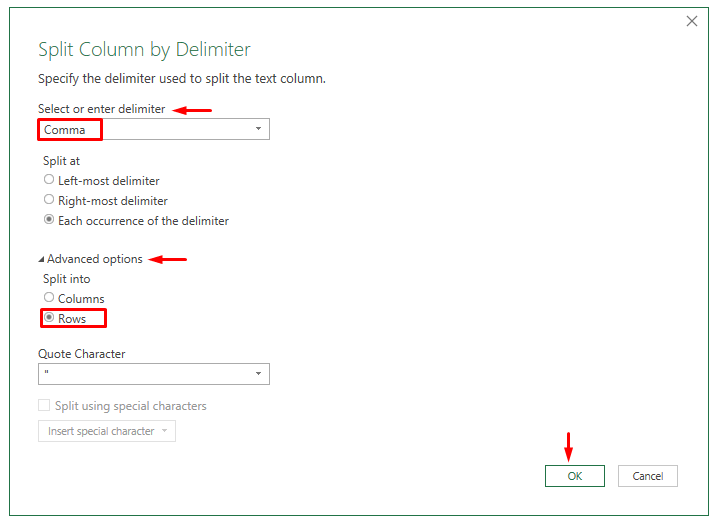
- OK నొక్కిన తర్వాత, మేము దిగువ అవుట్పుట్ని పొందుతాము. . హోమ్ > మూసివేయి & లోడ్ > మూసివేయి & ఎక్సెల్ వర్క్షీట్లో ఫలితాన్ని ప్రదర్శించడానికి ని లోడ్ చేయండి.
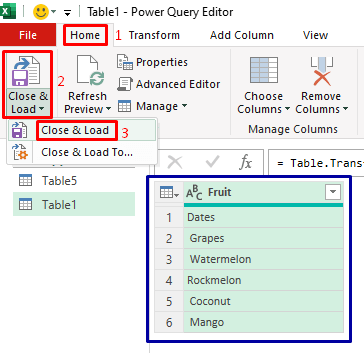
- చివరికి, మేము పొందిన అంతిమ ఫలితం క్రిందిది. కామాతో వేరు చేయబడిన అన్ని విలువలు 2 నుండి 7 వరకు అడ్డు వరుసలుగా విభజించబడ్డాయి.
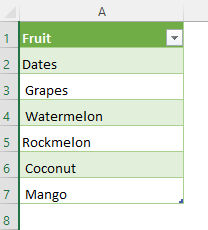
3. ఎడమ, కుడికి కలపండి , MID, FIND & కామాతో వేరు చేయబడిన విలువలను నిలువు వరుసలుగా విభజించడం కోసం LEN విధులు
కామాలతో వేరు చేయబడిన డేటాను బహుళ నిలువు వరుసలుగా విభజించడానికి మేము ఎక్సెల్ ఫంక్షన్లను ఉపయోగించవచ్చు. ప్రాథమికంగా, మేము డీలిమిటర్ (కామా, స్పేస్, సెమికోలన్) ఆధారంగా ఎక్సెల్ ఫంక్షన్ల కలయికలను ఉపయోగించి వేర్వేరు నిలువు వరుసలలోని డేటా భాగాలను సంగ్రహించవచ్చు. ఈ పద్ధతిలో, నేను B నిలువు వరుసలో ఉన్న నిరంతర వచన స్ట్రింగ్ నుండి 3 స్థానాల నుండి డేటాను సంగ్రహిస్తాను మరియు వాటిని బహుళ నిలువు వరుసలలో ఉంచుతాను.
3.1. మొదటి పదాన్ని కనుగొనండి
ప్రారంభంలో, నేను ఎడమ మరియు FIND ఫంక్షన్లను ఉపయోగించి నిరంతర టెక్స్ట్ స్ట్రింగ్ నుండి మొదటి పదాన్ని సంగ్రహిస్తాను.
దశలు:
- క్రింది సూత్రాన్ని సెల్ C5 లో టైప్ చేసి నొక్కండి కీబోర్డ్ నుండి ని నమోదు చేయండి.
=LEFT(B5,FIND(",", B5)-1) 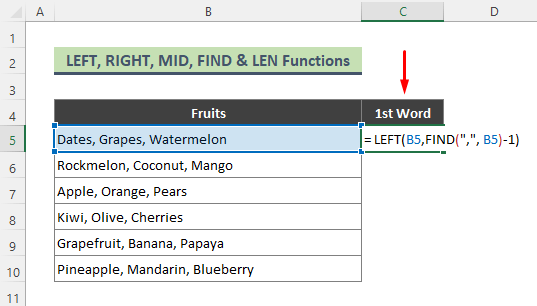
- ఫార్ములా, Excel ' తేదీలు 'ని అందిస్తుంది, ఇది సెల్ B5 యొక్క మొదటి పదం.
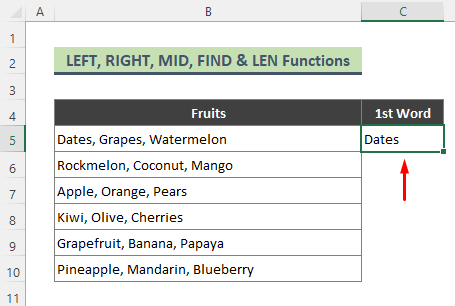
ఇక్కడ, FIND ఫంక్షన్ 1వ కామా యొక్క స్థానాన్ని అందిస్తుంది. అప్పుడు LEFT ఫంక్షన్ మొదటి కామాకు ముందు మొదటి పదాన్ని సంగ్రహిస్తుంది.
3.2. 2వ పదాన్ని సంగ్రహించండి
ఇప్పుడు, Cell B5 నుండి రెండవ పదాన్ని సంగ్రహించడానికి MID మరియు FIND ఫంక్షన్ల కలయికను నేను ఉపయోగిస్తాను.
దశలు:
- క్రింది ఫార్ములాను సెల్ D5 లో టైప్ చేసి Enter నొక్కండి.
=MID(B5,FIND(",",B5)+1,FIND(",",B5,FIND(",",B5)+1)-FIND(",",B5)-1) 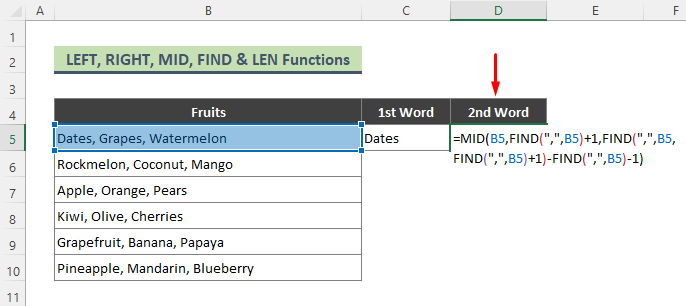
- పర్యవసానంగా, పై సూత్రం ద్రాక్ష ; సెల్ B5 యొక్క 2వ పదం.
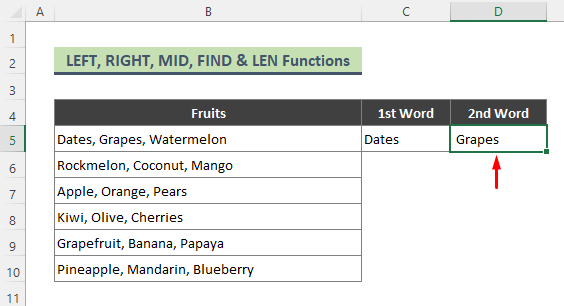
ఇక్కడ, MID ఫంక్షన్ సెల్ B5 యొక్క టెక్స్ట్ స్ట్రింగ్ మధ్యలో నుండి అక్షరాలు. మరియు FIND ఫంక్షన్ సెల్ B5 లో 2వ స్ట్రింగ్ స్థానాన్ని అందిస్తుంది.
3.3. 3వ పదాన్ని కనుగొనండి
అనుకుందాం, నేను కామా యొక్క స్థానం ఆధారంగా సెల్ B5 నుండి 3వ పదాన్ని సంగ్రహిస్తాను. 3వ పదాన్ని సంగ్రహిస్తున్నప్పుడు, నేను RIGHT , LEN మరియు FIND ఫంక్షన్లను ఉపయోగిస్తాను.
దశలు:
- దిగువ ఫార్ములాను సెల్ D5 లో టైప్ చేయండి. ఆపై Enter నొక్కండి.
=RIGHT(B5, LEN(B5)-FIND(",", B5,FIND(",",B5)+1)) 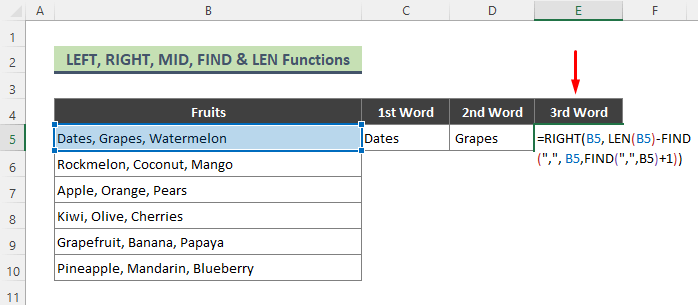
- ఒకసారి మీరు ని నొక్కితే ఎంటర్ చేయండి, ఎక్సెల్ పుచ్చకాయ ని అందిస్తుంది, ఇది 3వది సెల్ B5 లో మా నిరంతర డేటా యొక్క పదం.
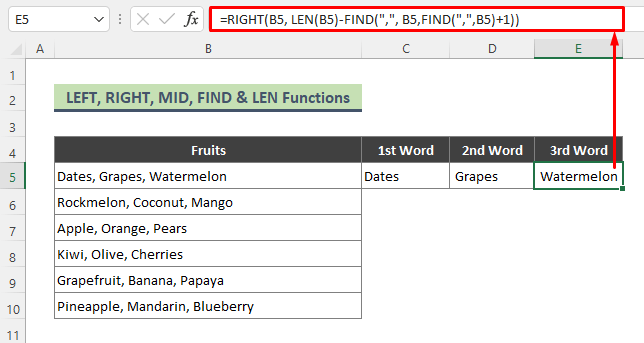
ఇక్కడ, LEN ఫంక్షన్ పొడవును అందిస్తుంది సెల్ B5 . అప్పుడు FIND ఫంక్షన్ Cell B5 లో కామా యొక్క స్థానాన్ని అందిస్తుంది. తరువాత, FIND మరియు LEN ఫంక్షన్ల ఫలితాన్ని బట్టి RIGHT ఫంక్షన్ Cell B5 నుండి కుడివైపు పదాన్ని సంగ్రహిస్తుంది.
- మొదటి అడ్డు వరుస కోసం నేను అన్ని 1వ , 2వ మరియు 3వ పదాలను వేర్వేరు నిలువు వరుసలలో స్వీకరించాను, ఇప్పుడు నేను పొందడానికి ప్రయత్నిస్తాను మిగిలిన అడ్డు వరుసలకు ఇదే ఫలితం. అలా చేయడానికి, C5:D5 పరిధిని ఎంచుకుని, ఫిల్ హ్యాండిల్ ( + ) సాధనాన్ని ఉపయోగించండి.
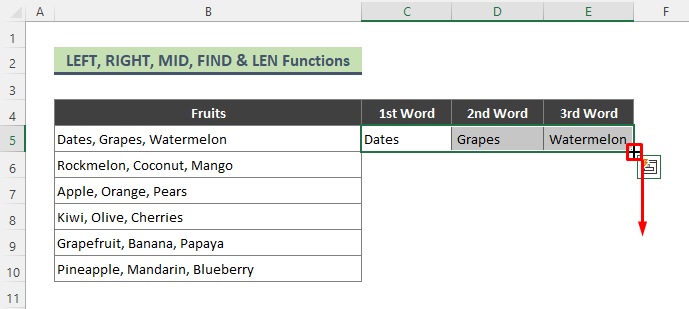
- చివరికి, మేము అందుకునే తుది ఫలితం ఇదిగో.
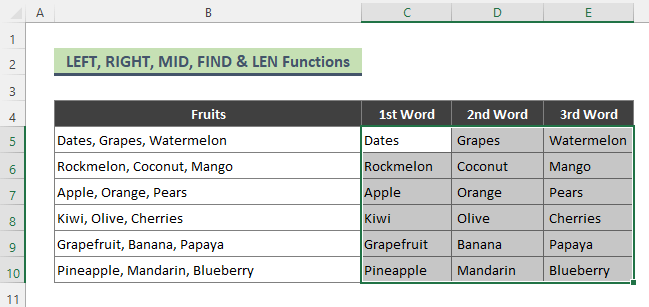
4. కామాతో వేరు చేయబడిన విలువలను నిలువు వరుసలుగా విభజించడానికి Excel VBA లేదా అడ్డు వరుసలు
4.1. VBA నుండి విలువలను నిలువు వరుసలుగా విభజించండి
మీరు సాధారణ VBA కోడ్ని ఉపయోగించి కామాతో వేరు చేయబడిన డేటాను బహుళ నిలువు వరుసలుగా విభజించవచ్చు.
దశలు: 3>
- మొదట, మీరు డేటాను విభజించాలనుకుంటున్న వర్క్షీట్కి వెళ్లండి. తర్వాత, షీట్ పేరుపై కుడి-క్లిక్ చేసి, VBA విండోని తీసుకురావడానికి కోడ్ని వీక్షించండి క్లిక్ చేయండి.
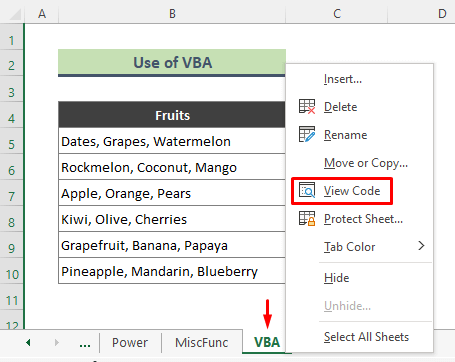
- తర్వాత మాడ్యూల్ లో దిగువ కోడ్ని టైప్ చేసి, F5 కీని ఉపయోగించి రన్ కోడ్ను టైప్ చేయండి.
8754
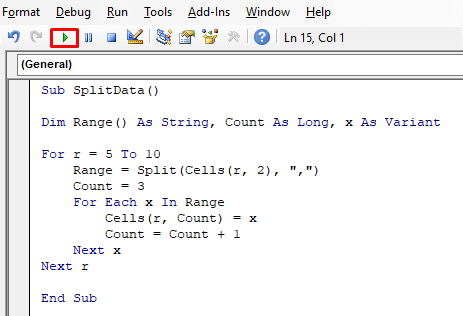
ఇక్కడ ' r ' డేటాను కలిగి ఉన్న అడ్డు వరుసలను సూచిస్తుంది. మరోవైపు, ‘ Count=3 ’ నిలువు వరుస C ని సూచిస్తుంది, ఇదిస్ప్లిట్ డేటాను ప్రదర్శించడానికి మొదటి నిలువు వరుస.
- మీరు కోడ్ని అమలు చేసిన తర్వాత, B నిలువు వరుసలో కామాలతో వేరు చేయబడిన డేటా C , <1 నిలువు వరుసలుగా విభజించబడింది>D
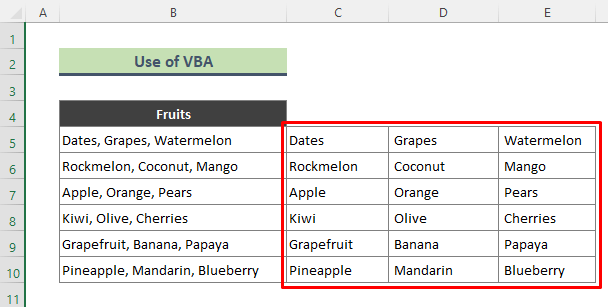
4.2. విలువలను అడ్డు వరుసలుగా విభజించండి
ఇప్పుడు నేను కామాతో వేరు చేయబడిన విలువలను ఎక్సెల్ VBA ఉపయోగించి వేర్వేరు వరుసలుగా విభజిస్తాను. విధిని నిర్వహించడానికి క్రింది దశలను అనుసరించండి.
దశలు:
- మొదట, మీరు డేటాను కలిగి ఉన్న వర్క్షీట్కి వెళ్లి, దానిపై కుడి-క్లిక్ చేయండి కోడ్ని వీక్షించండి .
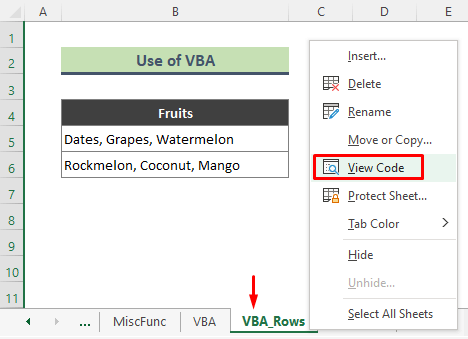
- ఫలితంగా, VBA విండో కనిపిస్తుంది. మాడ్యూల్ లో దిగువ కోడ్ను వ్రాసి, కీబోర్డ్పై F5 ని నొక్కడం ద్వారా కోడ్ను రిన్ చేయండి.
4952
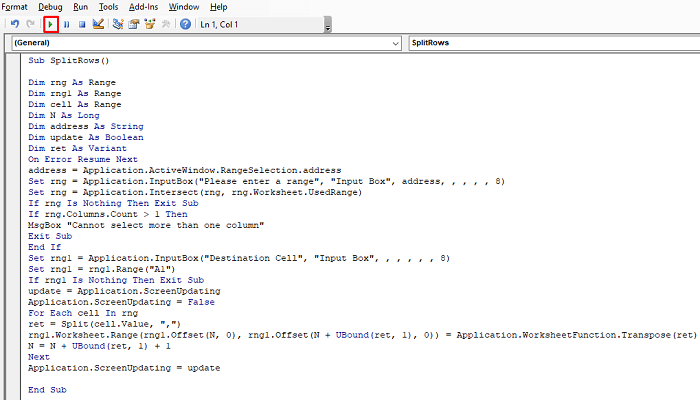
- ఇప్పుడు మీరు కోడ్ని అమలు చేసినప్పుడు దిగువ ఇన్పుట్ బాక్స్ కనిపిస్తుంది, దిగువ డేటా పరిధిని నమోదు చేసి, OK నొక్కండి.
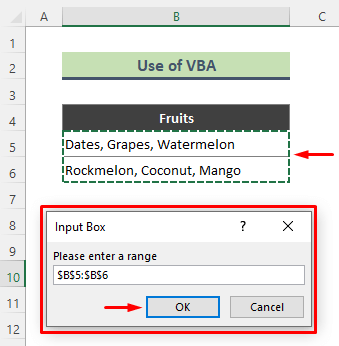
- 14>ఫలితంగా, మరొక ఇన్పుట్ బాక్స్ కనిపిస్తుంది. అక్కడ డెస్టినేషన్ సెల్ను చొప్పించి, OK నొక్కండి.
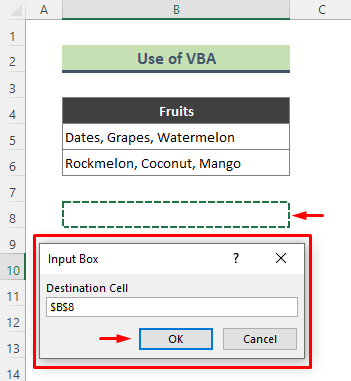
- చివరికి, మేము దిగువ అవుట్పుట్ని పొందుతాము. మా డేటాసెట్ యొక్క అన్ని కామాతో వేరు చేయబడిన విలువలు 8 నుండి 13 వరకు అడ్డు వరుసలుగా విభజించబడ్డాయి.
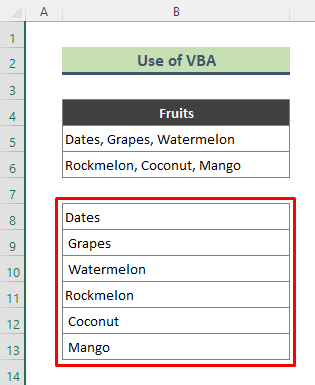
5. ఉపయోగించండి కామాతో వేరు చేయబడిన విలువలను వేర్వేరు నిలువు వరుసలుగా విభజించడానికి Excel Flash పూరించండి
మేము కామాతో వేరు చేయబడిన డేటాలో కొంత భాగాన్ని వేరే కాలమ్లో టైప్ చేసి, మిగిలిన వాటిని పొందడానికి Flash Fill లక్షణాన్ని వర్తింపజేయవచ్చు అదే నమూనా యొక్క డేటా.
దశలు:
- సెల్ C5 లో ' తేదీలు ' అని టైప్ చేయండి.తర్వాత, మీరు సెల్ C6 లో ' R ' అని టైప్ చేయడం ప్రారంభించినప్పుడు, నాకు అన్ని అడ్డు వరుసల నుండి మొదటి స్థానంలో పండ్లు కావాలని ఎక్సెల్ అర్థం చేసుకుంటుంది.
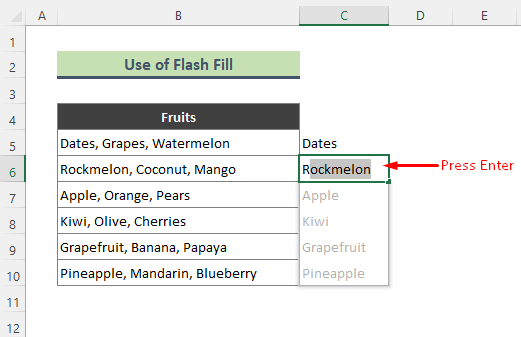
- క్రింది ఫలితాన్ని పొందడానికి Enter ని నొక్కండి. ఇప్పుడు మీరు కామాతో వేరు చేయబడిన ఇతర విలువలను బహుళ నిలువు వరుసలుగా విభజించడానికి ఇదే పద్ధతిని వర్తింపజేయవచ్చు.
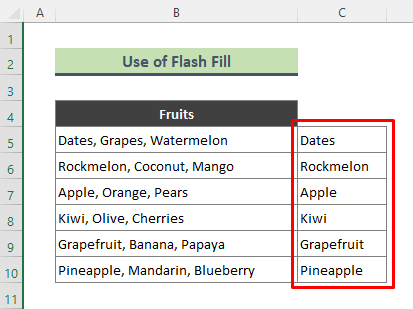
ముగింపు
పై కథనంలో, నేను కలిగి ఉన్నాను ఎక్సెల్లో కామాతో వేరు చేయబడిన విలువలను వరుసలు లేదా నిలువు వరుసలుగా విభజించడానికి అనేక పద్ధతులను చర్చించడానికి ప్రయత్నించారు. మీ సమస్యలను పరిష్కరించడానికి ఈ పద్ధతులు మరియు వివరణలు సరిపోతాయని ఆశిస్తున్నాము. మీకు ఏవైనా సందేహాలు ఉంటే దయచేసి నాకు తెలియజేయండి.

